NVIDIAのPyTorchコンテナ環境でOpenCVを使おうとすると、インポートエラーに遭遇することがあります。本記事では、よく発生する2つのエラーパターンとその解決方法を解説します。
よくあるエラー
NVIDIAのコンテナ環境でimport cv2を実行した際に、以下のようなエラーが表示されることがあります。
1. AttributeError
AttributeError: module 'cv2.dnn' has no attribute 'DictValue'このエラーは、cv2モジュール自体は読み込めているものの、特定の機能(属性)が見つからない場合に発生します。モジュールのバージョン不整合が原因です。
2. ModuleNotFoundError
ModuleNotFoundError: No module named 'cv2'このエラーは、Pythonがcv2という名前のモジュール自体を見つけられない場合に発生します。OpenCVが正しくインストールされていないか、削除されてしまった可能性があります。
エラーの根本原因
これらのエラーの根本的な原因は、OpenCVの二重インストールによる衝突です。
NVIDIAのベースイメージには、GPU最適化済みのOpenCVがプリインストールされています。しかし、ユーザーがpip install opencv-pythonなどで別バージョンのOpenCVを追加インストールすると、以下のような問題が発生します:
- 複数のOpenCVバージョンが混在する
- ファイルが上書きされ、整合性が崩れる
- Pythonがどのバージョンを読み込むべきか混乱する
つまり、「ベースイメージのOpenCV」+「ユーザーがインストールしたOpenCV」=「バージョン競合」という構図です。
解決方法
基本的な解決方針は、既存のOpenCVを完全に削除し、目的のバージョンをクリーンインストールすることです。状況に応じて2つの方法から選択できます。
方法1:恒久的な対策(Dockerfile修正)
最も確実で推奨される方法です。Dockerfileを修正することで、コンテナを再作成しても問題が再発しません。
FROM nvcr.io/nvidia/pytorch:xx.xx-py3
# 1. ベースイメージのOpenCVを完全に削除
RUN rm -rf /usr/local/lib/python3.8/dist-packages/cv2* && \
# 2. 目的のバージョンをインストール
pip3 install --no-cache-dir opencv-contrib-python==4.8.1.78
# 以降の設定...ポイント:
rm -rfで既存のOpenCVファイルを物理的に削除--no-cache-dirでキャッシュを使わずクリーンインストール- バージョンを明示的に指定することで再現性を確保
方法2:応急処置(コンテナ内で実行)
一時的に問題を解決したい場合や、Dockerfileを変更できない場合に有効です。ただし、コンテナを再起動すると元に戻ります。僕はこの方法で解決しました!
どうやら手動削除によるpip台帳との不整合で、削除したつもりでもインストールされているとマシンが認識していたみたいです。
rm -rf /usr/local/lib/python3.8/dist-packages/cv2*
pip3 install --force-reinstall --no-cache-dir opencv-contrib-python==4.8.1.78--force-reinstallオプションの役割:
このオプションは、pipに対して以下の2つの動作を自動的に実行させます:
- アンインストール:まず、指定されたパッケージをアンインストール
- 再インストール:次に、パッケージを再度ダウンロードしてクリーンインストール
つまり、1つのコマンドで「削除」と「インストール」を連続実行してくれるため、pipの管理情報と実際のファイルの状態がズレた場合に非常に有効です。わざわざpip uninstallを先に実行する必要はありません。
エラー別の対応まとめ
各エラーに対する推奨される解決方法を以下の表にまとめます。
| エラー | 主な原因 | 推奨される解決方法 |
|---|---|---|
AttributeError | OpenCVのバージョン競合 | --force-reinstallで再インストール |
ModuleNotFoundError | 手動削除によるpip台帳との不整合 | --force-reinstallで再インストール |
なぜ単純なpip installでは解決しないのか
既にOpenCVがインストールされている状態で単純にpip install opencv-pythonを実行しても、pipは「既にインストール済み」と判断してスキップしてしまいます。
そのため、以下のいずれかの方法が必要です:
- 方法1(恒久的):ファイルを物理削除してからインストール
- 方法2(応急的):
--force-reinstallで強制的に再インストール
実践的なアドバイス
開発環境の場合
開発環境では方法2(応急処置)が便利です。コンテナに入って即座に実行できます。
# コンテナに入る
docker exec -it <container_name> bash
# OpenCVを再インストール
pip3 install --force-reinstall --no-cache-dir opencv-contrib-python==4.8.1.78本番環境の場合
本番環境では方法1(Dockerfile修正)を強く推奨します。インフラをコードで管理でき、再現性が保証されます。
バージョンの選択
OpenCVのバージョンは、プロジェクトの要件に応じて選択してください。特定のバージョンが必要ない場合は、==4.8.1.78の部分を省略することもできます:
pip3 install --force-reinstall --no-cache-dir opencv-contrib-pythonただし、再現性を高めるためにはバージョンを固定することをお勧めします。
まとめ
NVIDIAコンテナでのOpenCVエラーは、バージョン競合が原因で発生します。解決のポイントは以下の通りです:
- 根本原因:ベースイメージのOpenCVとユーザーインストールのOpenCVの衝突
- 恒久的対策:Dockerfileで既存OpenCVを削除してから再インストール
- 応急処置:
--force-reinstallオプションで強制再インストール - 重要なこと:単純な
pip installでは解決しない
これらの方法を使えば、OpenCV関連のエラーから解放され、スムーズに開発を進められるようになります。
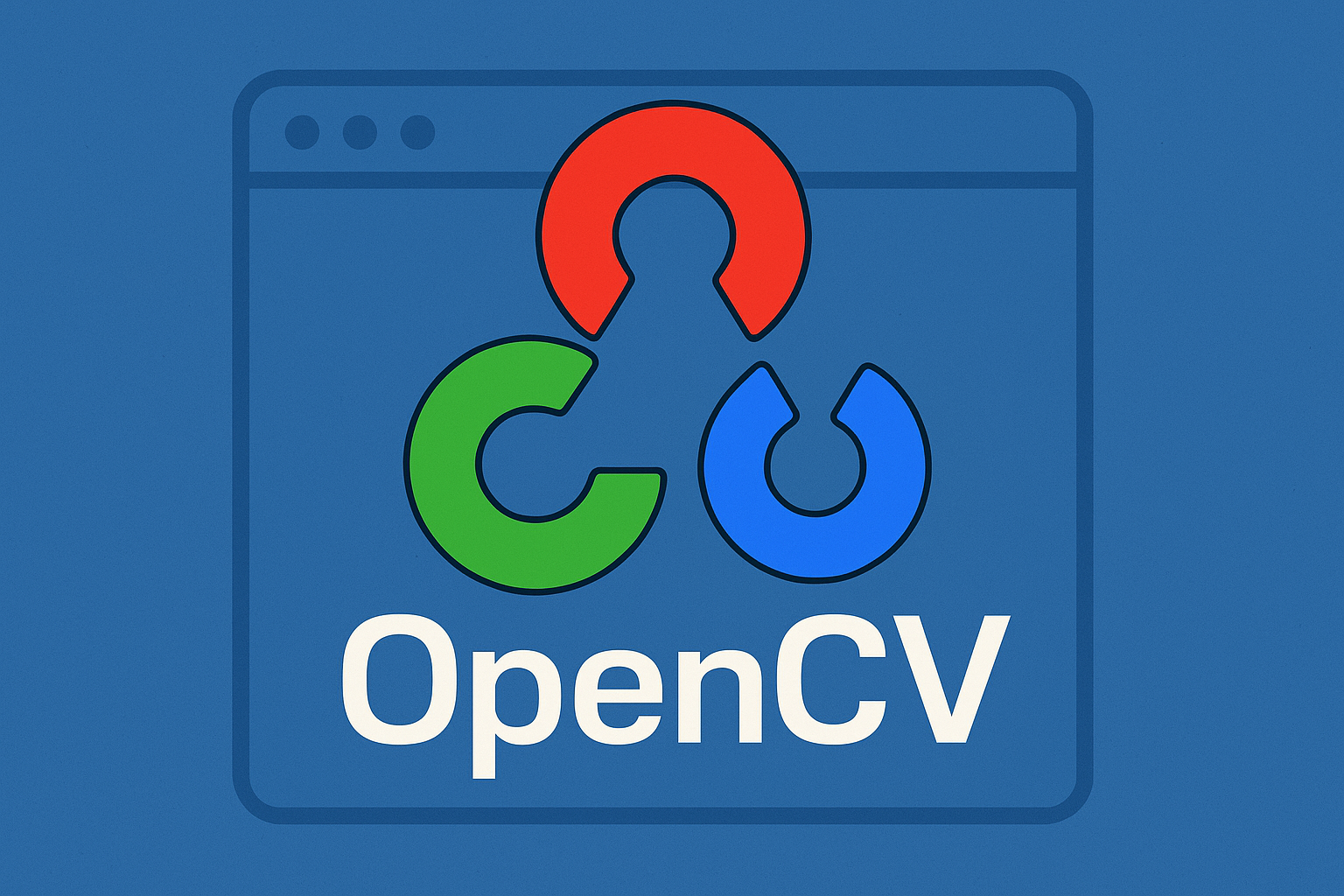
コメント